Курсовая работа
«Назначение и возможности стандартной программы M.S.WordPad»
- 26 страниц
Введение 3
1. Назначение и возможности стандартной программы M.S.WordPad 4
WordPad 4
Программа WordPad 4
Настройка окна WordPad 6
Форматирование текста 6
Печать 6
Технология работы 7
Типы файлов, используемые редактором WordPad 9
2. Интерфейс и создание документа в текстовом редакторе WordPad 11
Текстовый процессор WordPad 11
Настройка параметров печатной страницы 11
Настройка параметров абзаца 13
Настройка параметров шрифтового набора 13
Интерфейс WordPad 15
WordPad: Внедрение специальных объектов 17
Продолжение работы в редакторе Wordpad. Вызов графического редактора Paint 18
Вставка рисунка редактора Paint в текст редактора Wordpad. 20
Заключение 21
Литература 25
Революция в автоматизации делопроизводства в офисе в 80-е годы прошлого века стала реально возможна в связи с созданием и широким распространением персональных компьютеров. Персональные компьютеры в первую очередь вытеснили из обращения печатающие машинки, составляющие основу технических средств подготовки печатных документов. Преимущества компьютера, оснащенного специальным текстовым процессором (редактором) перед печатающей машинкой были явными и заключались в том, что обеспечивали значительное повышение удобства, производительности выполнения работ и, самое главное, повышение качества получаемых при этом документов. Разделение во времени этапов подготовки документа, таких, как ввод, редактирование, оформление, подготовка к печати и собственно сама печать сделали процесс создания документа более простым и технологичным. Все это говорит о полезности создания текстовых редакторов, а значит и об актуальности данной темы.
Тема курсовой работы «Назначение и возможности стандартной программы M.S.WordPad».
В данной работе достаточно подробно рассмотрен текстовый редактор WordPad. Цель работы – изучая набор функций, возможностей выбранного текстового редактора M.S.WordPad, пронаблюдать развитие технологии программ, обеспечивающих подготовку и обработку текстовой информации.
Подведем итог всему сказанному и кратко скажем о текстовом редакторе WordPad.
Основные функции текстового редактора WordPad: создание, редактирование, форматирование документа.
Запуск программы WordPad: Пуск ® Программы ® Стандартные ® WordPad
Типы файлов данных: *.rtf – сохраняется текст с оформлением, *.txt – сохраняется только текст без оформления.
Интерфейс WordPad
Заголовок – название программы WordPad, системное меню (значок программы) и кнопки управления окном программы. В заголовке WordPad отображается также название документа.
Строка меню – в меню сгруппированы все команды по редактированию и оформлению текста.
Панель инструментов включаются в меню Вид ® Панель инструментов.
Панель форматирования включаются в меню Вид ® Панель форматирования.
Измерительные линейки включаются в меню Вид ® Линейка.
Рабочее поле содержит окно документа.
Строка состояния сообщает о количестве страниц в документе и о режимах работы программы.
Примечание. Кроме Рабочего поля, все элементы окна WordPad необязательны, т.е. могут быть убраны с экрана.
Основные команды по работе с документом
Создание нового документа
Создание при открытии WordPad. Откройте WordPad, при этом сразу же создается новый документ.
Создание кнопкой Создать. На стандартной панели инструментов щелкните по кнопке Создать.
Создание через меню Файл. Файл ® Создать ® <на вкладке Новый документ выбрать Тип создаваемого документа> ® ОК.
Открытие документа
Открытие из WordаPad:
Запустить текстовый редактор WordPad и выполнить команду Файл ® Открыть.
Открытие кнопкой Открыть. На стандартной панели инструментов щелкните по кнопке Открыть.
Открытие из Проводника. В Проводнике открыть диск (папку), где находится документ, и сделать двойной щелчок по значку документа.
Открытие недавно открывавшегося документа: Пуск ® Документы ® <щелкнуть по названию документа>.
Сохранение документа
Сохранение нового документа. В меню Файл ® Сохранить как ® <в поле Имя файла набрать название документа> ® Сохранить.
Сохранение изменений в документе. Файл ® Сохранить.
Сохранение документа под другим именем. Файл ® Сохранить как ® <ввести новое имя> ® Сохранить.
Параметры страницы
Основные элементы текстового документа: символ, абзац, страница, раздел.
Параметры страницы: Файл ® Параметры страницы. В диалоговом окне Параметры страницы задаются поля страницы, например, верхнее поле 2,5 см, нижнее 2 см, левое 3 см, правое 1,5 см. А также, выбирается размер печатной страницы (А4, А5 или др.) и ориентация страницы (книжная или альбомная).
Область текста – это часть страницы, доступная для набора текста.
Абзац – это текст, расположенный между двумя символами конца абзаца, которые создаются клавишей Enter.
Виды форматирования
Форматирование – это оформление текста. Виды форматирования документа: форматирование символа, форматирование абзаца, форматирование страницы. Чтобы применить команды форматирования к символам и абзацам, эти элементы текста нужно предварительно выделить.
Форматирование символов
1. Шрифт. Шрифт выбирается из списка шрифтов установленных на компьютере (Times New Roman, Courier New – шрифты с засечками, Arial, Impact – рубленые шрифты, Comic Sans MS – художественный).
2. Размер шрифта. Размер шрифта измеряется в пунктах (долях дюйма), 1пт = 1/72”.
3. Начертание. Начертание бывает полужирное, курсивное, подчеркнутое или их сочетания.
4. Цвет шрифта.
Форматирование символов выполняется через меню Формат ® Шрифт или с помощью кнопок на панели форматирования.
Форматирование абзацев
1. Выравнивание в области текста: а) по левому краю, б) по центру, в) по правому краю, г) по ширине.
2. Отступы: а) для всех строк абзаца слева и/или справа, б) отступ первой строки абзаца.
Форматирование абзацев выполняется через меню Формат ® Абзац или с помощью кнопок на панели форматирования.
Форматирование страницы
1. Ориентация бумаги: Файл ® Параметры страницы;
2. Ширина полей: Файл ® Параметры страницы;
Редактор WordPad, входящий в состав Windows, не назвать особо мощным. Никаких излишеств, присущих, например, Microsoft Word, в нем не найти. Не располагает он также какими-либо особенными возможностями форматирования: WordPad не поддерживает даже такую простую функцию, как выравнивание текста по обоим краям.
Но с большинством повседневных задач – с написанием письма, студенческого реферата, изготовлением поздравительной открытки – WordPad справляется вполне успешно.
С помощью WordPad можно:
• работать со шрифтами, использовать разнообразное начертание и цвет шрифтов;
• сохранять тексты как в своем собственном формате, так и в других популярных форматах (в том числе в формате Microsoft Word);
• вставлять в текст картинки разнообразных форматов.
1. Берлинер Э.М. «Microsoft Windows XP» – М.: Издательство БИНОМ, 2004.
2. Глушаков С.В. «Персональный компьютер» М., «АСТ» 2000.
3. Иванов В. «Microsoft Offoce System 2003» М.,ПИТЕР 2004.
4. Информатика: Учебник / Под ред. Н.В. Макаровой. – М. 2002.
5. Леонтьев В.П. Новейшая энциклопедия персонального компьютера 2003. – М.: ОЛМА-ПРЕСС. 2003.
6. Микляев А. Учебник пользователя IBM PC. – М.: Альтекс-А. 2002.
7. Провалов В.С. Автоматизированные информационные технологии управления. – Киров. 2003.
8. Семакин И. «Учебник по базовому курсу» М., ООО «Лаборатория Базовых Знаний» 1998.
9. Симонович С. «Компьютер в вашей школе» М., АСТПресс, 2001.
10. Симонович С. «Общая информатика. 5-9 класс» М., АСТПресс, 2001.
11. Угринович Н. «Информатика и информационные технологии. 10-11 класс», М., Лаборатория Базовых Знаний 2002.
12. Филичев С.В. «Информатика – это просто!» М., Издательство ЭКОМ, 1999.
13. Шафрин Ю. Информационные технологии. Часть 2: Офисная технология и информационные системы. – М.: БИНОМ. 2003.
Робота сдавалась 1 раз (отл.)
Авторская работа.
| Тема: | «Назначение и возможности стандартной программы M.S.WordPad» | |
| Раздел: | Информатика | |
| Тип: | Курсовая работа | |
| Страниц: | 26 | |
| Цена: | 640 руб. |
Закажите авторскую работу по вашему заданию.
- Цены ниже рыночных
- Удобный личный кабинет
- Необходимый уровень антиплагиата
- Прямое общение с исполнителем вашей работы
- Бесплатные доработки и консультации
- Минимальные сроки выполнения
Мы уже помогли 24535 студентам
Средний балл наших работ
- 4.89 из 5
написания вашей работы
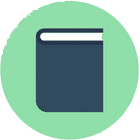
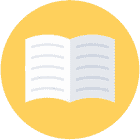
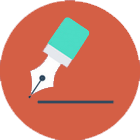
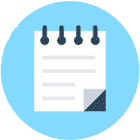
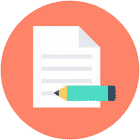
682 автора
помогают студентам
23 задания
за последние сутки
10 минут
среднее время отклика
Реферат
«Государственные программы по направлению «Эффективное государство»: содержание, текущее состояние, особенности оценки эффективности.»Дипломная работа
«Разработка электронного учебного пособия использование программных продуктов adobe»Шпаргалка
«Профиль подготовки «маркетинг» дисциплина «маркетинг-менеджмент и маркетинговые исследования»»Дипломная работа
«Разработка программы продвижения продукции»Дипломная работа
«Смежные и вертикальные углы. Признаки равенства треугольников»